我们今天拥有的技术无疑是最好的技术之一。 它也适用于视频制作和编辑。 然而,并不是所有人都能跟上技术潮流,因为许多人都满足于回到一切都还在起步阶段的计算机,而 Windows Movie Maker 是视频编辑的明星。 我们不能否认 Windows Movie Maker 是如何引领当时最受欢迎的视频编辑工具的。 此外,这个预装的 Windows 软件提供了有用且强大的工具,即使是初学者也如实地使用了这些工具。 而现在,我们正处于分屏变得必不可少的时代,尤其是对于内容创作者而言,这让很多人问 如何在 Windows Movie Maker 上分屏, 包括你。 因此,请继续阅读以下内容,为您提供有关此主题的诚实和最佳答案。

2017 年,微软决定正式停止 Windows Movie Maker。 据报道,这次停产的原因是由于资金不切实际,你不能再升级这个免费软件。 因此,自 2017 年以来,您计算机上的 Windows Movie Maker 没有也不会再有更新。不幸的是,分屏模式应该在这些年添加,但由于发生的事情而没有实现。 那么,如何在 Windows Movie Maker 中制作分屏呢? 可悲的是,它不再可能了,因为这个免费软件只支持一个轨道而不需要分割屏幕。 但是,这绝不能成为放弃视频编辑任务的理由,因为您仍然拥有可以在 Windows 计算机上大量使用的出色软件,用于分割屏幕。
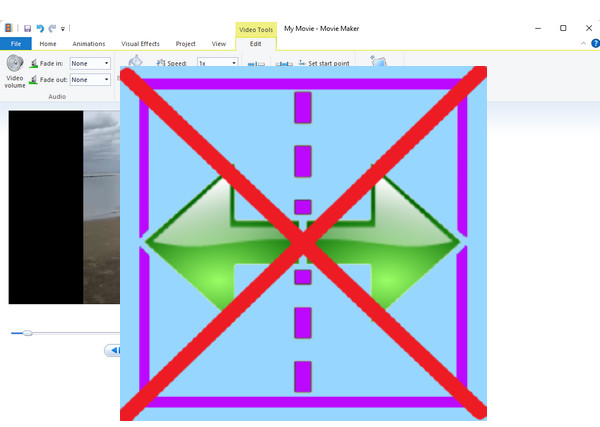
既然您知道 Windows Movie Maker 在特定任务上的有限能力,我们很高兴为您提供最佳解决方案以继续进行。 和 Video Converter Ultimate,您仍然可以将要放在一起的视频和照片创建一个分屏,因为它是一个全能的分屏制作器,视频增强器和编辑器。 此 Video Converter Ultimate 提供的一些其他令人惊讶的功能包括录制、制作和删除视频水印、创建电影、压缩、编辑元数据和音频同步。 同时,专注于其分屏功能,Video Converter Ultimate 提供了众多模板,可让您根据需要将屏幕分成两到十三个。 此外,您可以通过自定义质量、分辨率、宽高比、帧速率和您选择的格式来轻松优化您的输出。 更不用说这个惊人的工具支持的各种格式作为您的输入和输出视频。
此外,您会很高兴知道该软件的安全性和稳健性。 它采用了最先进的AI和GPU加速技术,让分屏制作高质量视频更靠谱!
特征
安装软件
在继续执行以下步骤之前,请确保在您的桌面上安装了 Video Converter Ultimate。 单击上面显示的适用于 Windows 的下载按钮。
访问分屏工具
安装后打开Video Converter Ultimate。 然后将光标放在 拼贴 菜单,位于用户界面顶部中心的功能中。
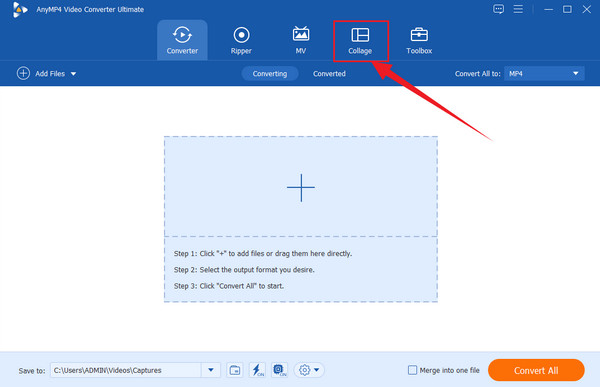
上载档案
访问后 拼贴 菜单,您需要选择一个模板来划分屏幕。 请根据您要包含的文件数量进行选择。 然后,点击开始上传您的文件 Plus 您在预览左侧看到的符号
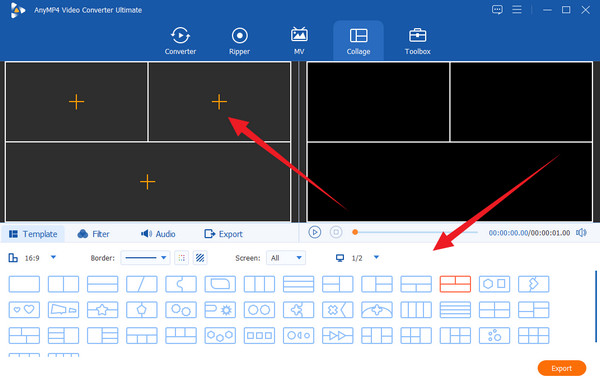
自定义每个文件(可选)
您可以选择自定义上传的每个文件。 为此,单击每个直到出现编辑菜单。 在那里,您可以开始编辑文件。 另一种编辑输出的方法是应用过滤器。 如果您选择这样做,请访问 筛选器 选项卡并选择您的最佳选择。
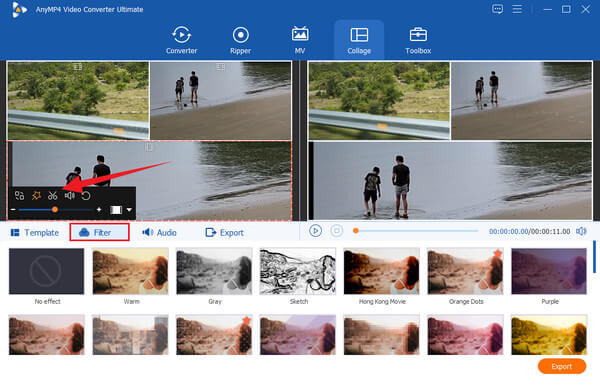
导出输出
您现在可以继续 出口 页。 从那里,您可以自定义输出的分辨率、格式和质量。 请注意,您可以通过导航至 4K 视频输出 分辨率 选择。 随后,打 开始出口 按钮并等待导出过程完成。
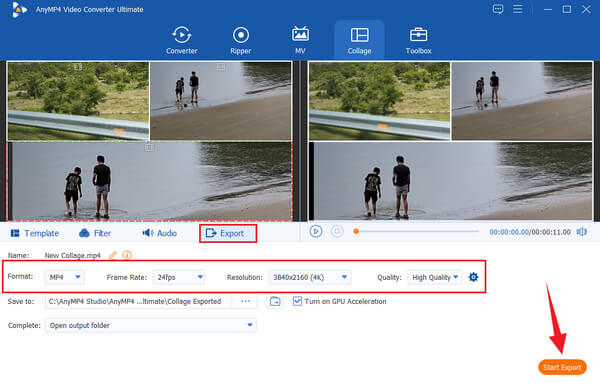
幸运的是,尽管 Windows Movie Maker 已停用,但您仍然可以继续使用现有的强大功能。 当您在没有其他选择的情况下需要进行基本的视频编辑时,这些工具仍然必不可少。 如果您的视频需要快速动画,Windows Movie Maker 提供六种良好的过渡效果和多种平移和缩放选项。 此外,该软件还带有放置滤镜和亮度设置的视觉效果。 此外,我们不能忽视它的视频稳定功能,这将帮助您广泛消除视频抖动。 一些有用的工具是它的修剪器、淡入、淡出、速度转换器和在线共享输出的良好功能。 单击此处了解如何操作 提高 Windows Movie Maker 中的视频质量.
如何在没有 Windows Movie Maker 的情况下分屏?
由于 Windows Movie Maker 不包含分屏功能,您可以依赖强大的软件,例如 Video Converter Ultimate. 我们确保 Windows Movie Maker 的所有功能都能在这款功能强大的软件中体现。
分屏会影响视频质量吗?
不,如果您使用出色的屏幕分割工具。 因为某些工具在用于分屏时会破坏质量。
我可以分屏显示我的 GIF 吗?
是的你可以。 你可以 制作分屏 您选择的多个 GIF。 您还可以将常规的分屏视频转换为 GIF Video Converter Ultimate.
你才发现 如何分屏 Windows Movie Maker. 我们打算让您满意,但 Windows Movie Maker 无法为您完成这项任务。 这就是我们向您介绍 Windows 计算机上可以拥有的最佳软件的原因。 和 Video Converter Ultimate,您可以拆分屏幕并执行包含所有这些内容的任何视频编辑任务。
更多阅读
通过我们在这篇文章中提供的实用且有价值的指南,了解如何在 Fortnite 上玩分屏游戏。 现在单击此处,开始吸收教程。
如何使用 Adobe After Effects 分屏教程
想通过尝试分屏来提升您的视频编辑技能吗? 然后,有本教程教你如何在 Adobe After Effects 中进行分屏,像专业人士一样!
适用于 PC、PS15 和 Xbox 的 4 款最佳分屏游戏 [2024 年列表]
我们为您提供适用于 PC、Xbox 和 PS4 的精彩分屏游戏。 通过玩它们获得身临其境的游戏体验。 请在此处查看更多详细信息。
如果您打算关闭 Android 手机上的分屏但不知道如何,那么您必须点击这篇文章。 这篇文章包含有关该问题的完整教程。